¿Ha hecho varios videos con su teléfono inteligente Android pero cuando decidió importarlos a su PC, se dio cuenta de que tienen la orientación incorrecta? ¿Ves tus videos horizontalmente y no verticalmente? ¿Pensaste que el teléfono los daría la vuelta automáticamente correctamente? Lamentablemente este no es el caso, sigue leyendo y te lo revelaré cómo rotar una toma de video con un teléfono inteligente Android.

Con rotar una toma de video con un teléfono inteligente Android puede utilizar un software de Windows llamado Movie Maker.
presiona el botón Inicio y escriba Movie Maker, para iniciarlo enviando. Copie el video de su teléfono inteligente a la PC a través de USB. Una vez descargado, puede importarlo a Movie Maker haciendo clic en la ventana derecha en Haga clic aquí para buscar fotos y videos y elija el video para importar.
Ahora para grabar un video hecho con un teléfono inteligente Android, simplemente haga clic en el icono Girar a la izquierda o Rueda una destra hasta que aparezca de la forma deseada. En Windows 8 no es necesario girarlo, la película se mostrará correctamente.
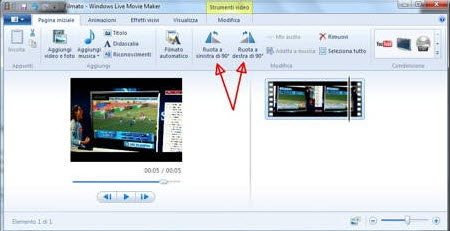
Haga clic en el icono Guardar la película, en la parte superior derecha, elija un formato y guárdelo en una carpeta. El video guardado ahora está enderezado.
Otra solución para rotar una toma de video con teléfonos inteligentes Android es mediante el uso de VLC Media Player. Después de descargarlo e instalarlo, ejecútelo y abra la reproducción de la película que desea enderezar.
Luego ve al menú Instrumentos y luego en Efectos y filtros. Se abrirá una ventana en la que tendrás que elegir la opción effetti Video y, a continuación Geometría.
Verifique el artículo Rotación y use la rueda ubicada en la parte inferior de la interfaz. Con esto puedes voltear la película como quieras.
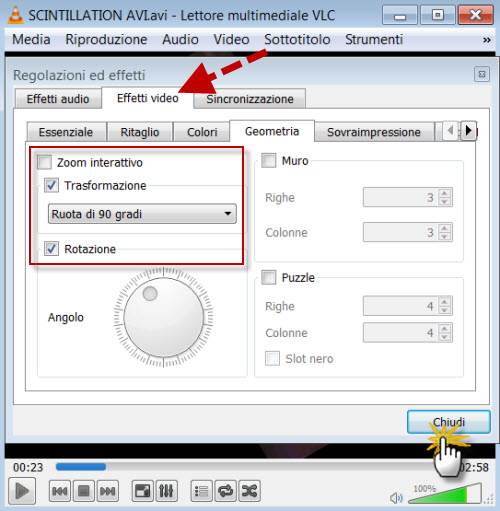
Si, por otro lado, desea voltear el video 90 °, simplemente marque el elemento transformación.


























